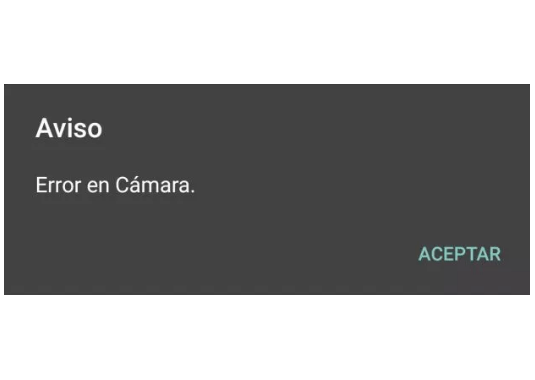Cómo poner mi iPhone X/8/7/7S/6/6S en modo DFU
El restablecimiento y el modo DFU son los dos últimos pasos para solucionar el problema del iPhone. Cuando no hay más manera, estos son tu mejor opción para que el teléfono vuelva a la normalidad. Un restablecimiento es simplemente un reinicio forzado: el que puedes hacer incluso si tu dispositivo no funciona bien. Por el contrario, el modo DFU (modo de recuperación del dispositivo) es el último recurso: pone tu iPhone en un estado en el que puede comunicarse con iTunes en Windows o Mac para restaurarse.

Cómo reiniciar el iPhone X o iPhone 8

iPhone X y iPhone 8 resignan la combinación del botón de reinicio "doble presión y mantener presionado" de los iPhones anteriores a Emergencia SOS, ya que el combo es simple y fácil de recordar en situaciones de emergencia. Desafortunadamente, eso significa que la combinación de reinicio ha cambiado para estos modelos. A continuación, te indicamos cómo reiniciar el dispositivo si tu iPhone 8 o iPhone X deja de responder, no se puede forzar el cierre de aplicaciones o desactivarlo presionando el botón de encendido.
1. Haz clic rápidamente y suelte el botón Subir volumen.
2. Haz clic rápidamente y suelte el botón Bajar volumen.
3. Mantén presionado el botón lateral (dormir/despertar, encender/apagar).
Cómo poner el iPhone X o iPhone 8 en modo DFU
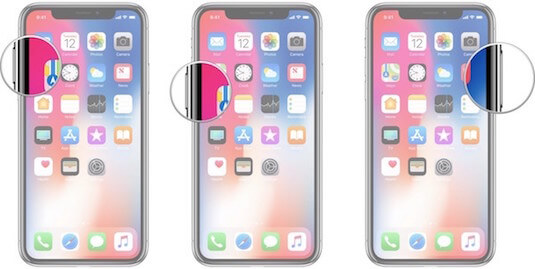
Si la manera mencionada ha fallado, es posible que debas restaurar el iPhone. Y si no se restablece normalmente, intenta ponerlo en modo DFU. Pero ¿cómo puedo poner mi iPhone en modo DFU? Ahora te enseñamos cómo colocar iPhone en modo DFU.
1. Conecta tu iPhone X o iPhone 8 en el Mac o PC
2. Asegúrate de que el iTunes se está ejecutando.
3. Apaga el iPhone X o iPhone 8 (si todavía no lo está).
4. Mantén presionado el botón de encendido/apagado en el lado derecho del iPhone durante 3 segundos.
5. Mantén presionado el botón Bajar volumen en el lado izquierdo de tu iPhone mientras presionado el botón de encendido/apagado.
6. Mantén presionado los dos botones durante 10 segundos. (Si ves el logotipo de Apple, significa que los has presionado demasiado tiempo y tendrás que volver a comenzar).
7. Suelta el botón de encendido/apagado, pero mantén pulsando el botón Bajar Volumen durante aproximadamente 5 segundos. (Si ves la imagen “Conectarse a iTunes”, la habrás retenido demasiado tiempo y deberás comenzar de nuevo).
8. Si la pantalla se queda negra, ¡ya está! Tu iPhone X ahora ya entra en modo DFU.
En este momento, el iTunes debería advertirte que ha detectado tu iPhone 8 o iPhone X y te permitió restaurarlo.
Cómo poner el iPhone 7 o iPhone 7 Plus en modo DFU
Esto se aplica a iPhone 7, iPhone 7 Plus y futuros modelos de iPhone sin un botón de Inicio tocable. Este enfoque no funcionará en los modelos de iPhone más antiguos.
1. Inicia iTunes en la computadora si aún no lo ha hecho
2. Conecta el iPhone 7 o iPhone 7 Plus a la computadora con iTunes
3. Apaga el iPhone 7 manteniendo presionado el botón de Encendido y luego deslizando para apagar, espera hasta que el iPhone esté completamente apagado con una pantalla en negro
4. Ahora presiona y mantén presionado el botón de Encendido en el lado derecho del iPhone durante aproximadamente 3 segundos
5. Mientras mantienes presionado el botón de encendido, ahora también mantienes presionado el botón para bajar el volumen en el lado izquierdo del iPhone 7
6. Continúa presionando el botón de encendido y el botón de bajar volumen durante aproximadamente 10 segundos
7. Suelta el botón de encendido pero continúa presionando el botón para bajar el volumen durante unos 5 segundos
8. La pantalla del iPhone 7 debe permanecer en negro, mientras que iTunes debería mostrar un mensaje de alerta diciendo que se ha detectado un iPhone
9. El dispositivo ahora se puede restaurar en modo DFU
10. Una vez que el iPhone 7 ha ingresado correctamente en el modo DFU, puedes realizar una restauración o actualización de bajo nivel según sea necesario para el dispositivo.
Cómo poner el iPhone de modelos más antiguos en modo DFU
Necesitará iTunes (Mac o PC con Windows), el dispositivo iOS (en este caso, un iPhone) y un cable USB para ingresar al modo DFU:
1. Conecta el iPhone a tu computadora e inicia iTunes
2. iTunes es necesario para que el modo DFU restaure
3. Apaga el iPhone (mantén presionado el botón de encendido en la parte superior del iPhone) si aún no está apagado
Mantén presionados juntos el botón de Encendido y el botón de Inicio durante exactamente 10 segundos, luego suelta el botón de Encendido
4. Continúa presionando el botón de inicio hasta que aparezca un mensaje en iTunes que te indique que se ha detectado un iPhone en modo de recuperación. A continuación, se muestra el aspecto que suele tener ese mensaje en iTunes:
iPhone iTunes modo DFU
5. Cuando está en el modo DFU, la pantalla de tu iPhone será completamente negra, pero detectada por iTunes
Así es como se ve un iPhone en modo DFU, no es mucho, solo una pantalla negra, pero críticamente, iTunes lo ha detectado en la computadora.
Consejo: Si ves algún logotipo en el dispositivo, puedes estar en modo de recuperación en lugar de modo DFU. Si el modo de recuperación funciona, ¡perfecto! Pero si no, tienes que conectar tu iPhone en el modo DFU nuevamente.
¿Tienes otros preguntas? Haznos saber en los comentarios.
Artículos Relacionados